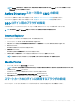Users Guide
コマンド 説明
exit、logout、quit これらすべてのコマンドは同じ処置を実行し、現在のセッションを終了してログインコマンドラインイン
タフェースに戻ります。
CMC での Telnet コンソールの使用
CMC では、Telnet セッションを 4 つまで同時に行うことができます。
管理ステーションが Microsoft Windows XP または Microsoft Windows Server 2003 を実行している場合は、CMC Telnet セッションで文字の問題
が発生する可能性があります。この問題は、return キーが応答せずにパスワードプロンプトが表示されないという、ログインのフリーズとして生じることがあり
ます。
この問題を解決するには、support.microsoft.com から hotx 824810 をダウンロードしてください。詳細については、Microsoft Knowledge Base の
記事
824810 も参照できます。
コマンドラインインタフェースでは、racadm コマンドを使用して、racadm getconfig -g cfgSessionManagement のようにセッションタイムアウ
トを管理することができます。詳細については、『Chassis Management Controller Version for Dell PowerEdge VRTX コマンドラインリファレンスガイ
ド』を参照してください。
CMC での SSH の使用
SSH は Telnet セッションと同じ機能をもつコマンドラインセッションですが、セッションのネゴシエーションと暗号化によってセキュリティが強化されています。
CMC は、SSH バージョン 2 とパスワード認証をサポートしています。SSH はデフォルトで CMC で有効になっています。
メモ
: CMC は SSH バージョン 1 をサポートしていません。
CMC ログイン中にエラーが発生した場合、SSH クライアントはエラーメッセージを発行します。メッセージテキストはクライアントによって異なり、CMC によ
って制御されません。
RACLog メッセージを確認して、障害の原因を特定してください。
メモ
: Windows では OpenSSH を VT100 または ANSI ターミナルエミュレータから実行する必要があります。Putty.exe を使用して
OpenSSH を実行することもできます。Windows のコマンドプロンプトで OpenSSH を実行しても、完全には機能しません。一部のキーが応答
せず、グラフィックは表示されません。Linux を実行しているサーバ上では、任意のシェルから SSH クライアントサービスを実行して、CMC に接
続することができます。
同時に 4 つの SSH セッションがサポートされます。セッションのタイムアウトは cfgSsnMgtSshIdleTimeout プロパティによって制御されます。
racadm のコマンドを使用すれば、getconfig -g cfgSessionManagement のようにして、複数のセッションのタイムアウトを確認することができ
ます。
$ racadm getconfig -g cfgSessionManagement
cfgSsnMgtWebserverTimeout=1800
cfgSsnMgtTelnetIdleTimeout=1800
cfgSsnMgtSshIdleTimeout=1800
cfgSsnMgtRacadmTimeout=60
RACADM コマンドの詳細については、dell.com/support/Manuals の『Chassis Management Controller for PowerEdge VRTX RACADM コマンド
ラインリファレンスガイド
』を参照してください。
CMC は、SSH 経由での公開キー認証(PKA)もサポートしています。この認証方式では、ユーザー ID とパスワードを埋め込んだり、プロンプトに対して
入力したりする必要がないため、SSH スクリプトによる自動化が向上しています。詳細については、『SSH による公開キー認証の設定』を参照してくださ
い。
SSH はデフォルトで有効になっています。SSH が無効になっている場合は、サポートされている他のインタフェースを使用して有効にできます。
SSH を設定するには、「サービスの設定」を参照してください。
CMC にコマンドラインコンソールの使用を設定する方法
159